Now - 01:20:58
Jak podłączyć drugi dysk twardy do komputera: trudności i wskazówki
Często niestabilna praca komputera jest związana z brakiem wolnego miejsca na dysku twardym. Aby rozwiązać ten problem, można usunąć niepotrzebne pliki, ale jeśli takowych nie ma, należy zainstalować na KOMPUTERZE dodatkowy HDD. W tym artykule dana instrukcja podłączenia drugiego dysku i opisano niektóre pułapki, które mogą się spodziewać użytkownika podczas wykonywania tej operacji.
Wsparcie dla płyty głównej
Tak Więc, jak podłączyć drugi dysk twardy do komputera? "SATA lub IDE-porty распаяны na płycie głównej?" - pierwsze pytanie, na które należy odpowiedzieć przed zainstalowaniem dysku twardego. Musisz dowiedzieć się, jaki model płyty głównej jest zainstalowany w jednostce systemowej. Można to zrobić, ustawiając na komputer program AIDA64. Narzędzie to pokazuje pełne informacje o komputerze. W lewej części głównego okna aplikacji wystarczy kliknąć na tekst "płyta główna", aby dowiedzieć się model. Następnie należy znaleźć w dokumentacji na płycie głównej, i dowiedzieć się, które porty podłączenia do napędów nie jest ustawiony na nią: SATA lub IDE.

Jeśli w dokumentacji znaleźć nie mogę, trzeba zbadać farsz komputera samodzielnie. W tym celu należy zdjąć lewą pokrywę jednostki systemowej, uprzednio odkręcając śruby mocujące na tylnej stronie. Dyski mieszczą się w przedniej części obudowy KOMPUTERA w specjalnych kieszeniach. Należy zwrócić uwagę na płaski kabel, który idzie od płyty głównej do HDD. Jeśli jest szeroki, to znaczy, interfejs do podłączenia dysku IDE, wąski - SATA.
Po oględzin jeszcze jakieś wątpliwości co do tego, jaki typ połączenia jest używany na płycie głównej? W takim przypadku odłącz taśmy od dysku i zwróć uwagę na ich krój. Jeśli kabel SATA, złącza będzie szczelina w kształcie litery "G". Jeśli IDE złącze będzie mieć wygląd prostokąta z dwoma rzędami otworów.
Bardziej:
Co to jest Ethernet – główne zalety internetu-sieci
O tym, co to jest Ethernet, okazało się w latach siedemdziesiątych XX wieku. Wynalazł ten typ sieci lokalnej Robert Metcalfe, który pracował w tym czasie na firmy Xerox. W latach 70-tych Metcalf otworzył własną firmę 3com, gdzie zakończyła się opraco...
UAC: wyłączyć lub ułaskawienie
W odległej już od nas w 2006 roku światowa komputerowa opinia publiczna była wstrząsa wyjściem SYSTEMU Windows Vista. Na nowy system od razu runął niesamowity lawinę negatywnych, powód dla którego nadal zostały.Jednym z nich była opcja UAC, wyłączyć ...
Jak dodać muzykę w iTunes: trzy proste sposoby
Telefony komórkowe kilku lat przekształciliśmy się z zwykłego narzędzia komunikacji w gadżety, które zastępują konsole do gier, książki, wideo i odtwarzaczy audio. A jeśli nie tak dawno muzykę można było po prostu pobrać z witryn internetowych i usta...
Zwróć uwagę na obszar płyty głównej, dokąd idzie płaski kabel od dysku. Czy wszystkie porty są zajęte? Jeśli wolnych portów nie, podłączyć dysk twardy w klasyczny sposób nie uda. Również spojrzeć na sam kabel, jeśli interfejs połączeń HDD IDE. Normalnie na nim dwa złącza pod dyski, i jeden z nich może być wolny.

Przed tym jak podłączyć drugi dysk twardy do komputera, sprawdź, czy w obudowie techniki temat kieszenie do montażu dysków. Jeśli ich nie ma, dysk twardy będzie można umieścić na dnie jednostki systemowej, jednak to nie jest bezpieczne dla sprzętu. Podczas przenoszenia komputera dysk twardy będzie spędzać czas, i istnieje ryzyko, że uszkodzi elementy komputera PC lub sam wyjdzie z ustroju.
Dobór dysku
Przed tym jak podłączyć drugi dysk twardy do komputera, należy go najpierw kupić. Po definicji interfejsu połączenia można rozpocząć dobór dysku. Pamiętaj, że do komputera najlepiej nadają się dyski twarde o wielkości 3,5 cala. Mniejsze próbki przeznaczone do montażu w notebookach. Chociaż, jeśli znajdzie się odpowiedni dla opcji dyski twarde 2,5 cala, można ustawić go w specjalny korpus-adapter i wykorzystać w KOMPUTERZE stacjonarnym.
Również określić, jaka pojemność dysku twardego potrzebne. Jeśli będą na nim przechowywane tylko dokumenty, wystarczy kupić HDD o pojemności 320 GB. Jeśli zakłada się przechowywanie filmów hd i gier komputerowych, lepiej wybrać dysk twardy o pojemności co najmniej 1 TB.

Ma sens zwracać uwagę na charakterystykę prędkości odczytu i zapisu danych. Zasada tu jest jedno: więcej, lepiej. Chociaż, jeśli komputer jest używany tylko do pracy w aplikacjach biurowych, nie ma sensu przepłacać za tę cechę.
Prawidłowe położenie zworek
Użytkownicy, płyta główna których posiada tylko porty IDE, należy wykonać ustawienie zworek. Jak podłączyć drugi dysk twardy do komputera, gdzie umieścić zworkę? Tak więc, jeśli do wejść będzie podłączony tylko jeden HDD, zworkę należy ustawić w pozycji Master, a sam dysk podłączyć do ekstremalnych złącza kabla. Jeśli do jednego przewodu łączy dwa dyski, na dodatkowym dysku twardym zworka powinna stać w pozycji slave, a on sam musi być podłączony do tego złącza, który znajduje się w pewnej odległości od krawędzi linii. Na SATA-dysk ustawić zworki nie wymaga, tak jak dla każdego dysku jest używany oddzielny przewód.

Jak podłączyć drugi dysk twardy do komputera?
Kolejność instalacji HDD do ssd z dowolnym interfejsem jest taki sam. Niezależnie od rodzaju dysku twardego do jego montażu należy wykonać następujące czynności:
- Обесточьте jednostka systemowa.
- Odkręć śruby,trzymające lewą pokrywę obudowy i zdjąć ją. Zwykle w tym celu należy pociągnąć ją do tyłu.
- Zainstaluj dysk w kieszeni jednostki systemowej. Przy prawidłowym montażu otwory do śrub w miejscu mocowania dysku twardego i otwory na HDD zgodzą.
- Wkręcić śruby mocujące.
- Przed tym jak podłączyć drugi dysk twardy do komputera, należy zwrócić uwagę na połączenie stref do pierwszego. Podłącz do dodatkowego urządzenia przewody podobnie, jak i do głównego.
- Załóż pokrywę obudowy i uruchom komputer.
Ustawienia BIOS
Po tym jak do komputera jest podłączony drugi dysk twardy, w "BIOS" należy wprowadzić kilka zmian, tak jak czasami pierwszym urządzeniem startowym jest przypisany tylko że zainstalowany HDD. To prowadzi do braku możliwości rozruchu SYSTEMU. Dla ustawienia "BIOS":
- Włącz komputer, naciskając przycisk zasilania.
- Jak tylko zaświeci się ekran, od razu zacznij naciskać klawisz DEL lub F8. Na różnych płytach głównych są używane różne przycisk, aby przejść do narzędzia konfiguracji systemu BIOS. Aby zrozumieć, jaki klawisz nacisnąć, śledzić komunikaty na ekranie lub zapoznaj się z instrukcją dołączoną do płyty systemowej.
- Po wejściu w BIOS, przejdź na zakładkę Boot.
- W nim strzałkami wybierz opcję Hard Disk Drives i naciśnij "ENTER".
- W menu, które zostanie otwarte, przesuń kursor na pozycję First Drive, naciśnij przycisk ENTER i wybierz dysk twardy, na którym zainstalowany jest system. Jeśli nie jesteś pewien, jakiego HDD należy wybrać, ustaw przełącznik w przypadkowej pozycji.
- Wróć do poprzedniego menu, naciskając ESC.
- Przejdź na pasek First Boot Device i kliknij na "ENTER". Czasami, aby ją zobaczyć, należy przejść do podmenu Boot Devices Priority.
- W wyświetlonym menu wybierz opcję Hard Drive. Czasami zamiast tego napisu zostanie wyświetlona pełna nazwa dysku twardego.
- Naciśnij klawisz F10, aby zapisać zmiany, a następnie na klawisz ESC, aby wyjść z narzędzia do konfiguracji i ponownym uruchomieniu komputera.
Jeśli po dokonanych manipulacji PC nie uruchamia się, wróć do kroku 5, a następnie wybierz inny dysk.
Dysk twardy
Jak podłączyć drugi dysk twardy do komputera, jeśli porty SATA i IDE na płycie głównej są zajęte? W tym przypadku najlepszym rozwiązaniem będzie korzystanie z zewnętrznego dysku twardego. Zwykle takie urządzenia podłączane do portu USB. Rzadziej - do FireWire. W pierwszym przypadku napęd będzie można zainstalować na dowolnym KOMPUTERZE, w drugim - tylko na wyposażone w specjalny port. Główną zaletą zewnętrznego HDD - tolerancji. Można go łatwo podłączać i odłączać bez wyłączania i nie przebierając się komputer. Jednak takie urządzenia zazwyczaj działają wolniej niż zainstalowane w obudowie KOMPUTERA.
Ustawienia systemu operacyjnego
Jakie ustawienia systemu należy wykonać po tym, jak jest podłączony drugi dysk twardy do komputera na WIndows 7? SATA lub IDE dyski, które często nie są wykrywane przez system w menedżerze plików po montażu.
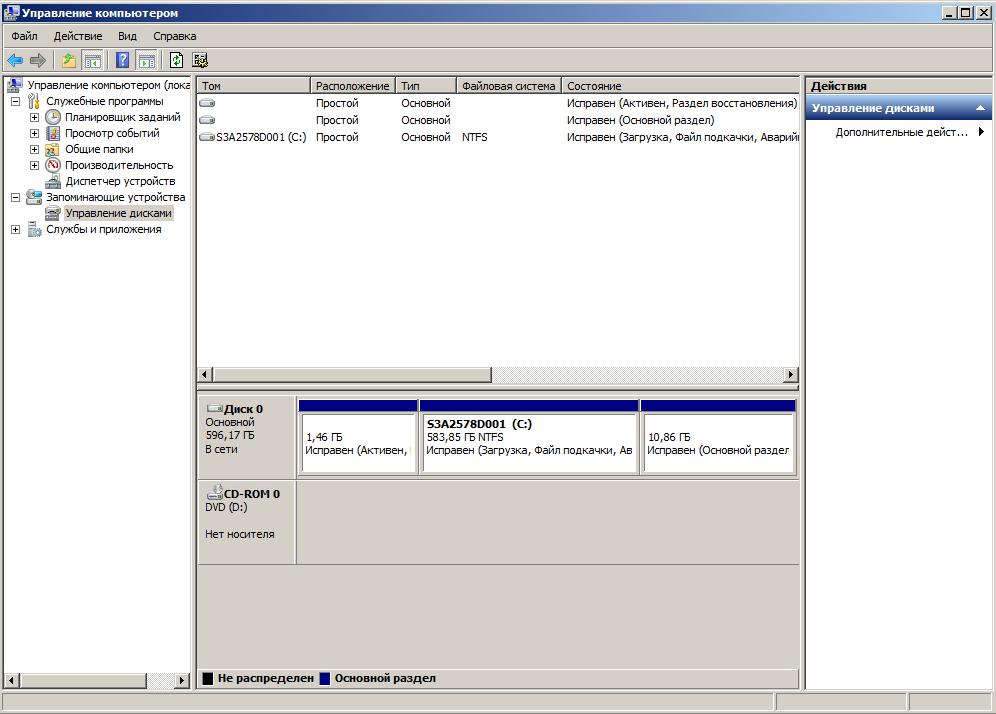
W Celu wyświetlenia nowego HDD w eksploratorze windows, wykonaj następujące czynności:
- W polu wyszukiwania menu Start wpisz tekst "Zarządzanie".
- Kliknij na pozycji z tekstem "Zarządzanie komputerem".
- W lewej części okna przystawki wybierz "Zarządzanie dyskami".
- Kliknij prawym przyciskiem na tym dysku, który nie jest wyświetlany w eksploratorze windows. Dowiedzieć się, z jakim HDD należy pracować, można, porównując wskazany zakres z prawdziwym i po zapoznaniu się z etykiety partycji.
- W pokazującym się na liście działania kliknij na "nowy wolumin prosty", a następnie wprowadź system plików i rozmiar klastra, po czym kliknij "OK".
- Po realizacji operacji jeszcze raz kliknij prawym przyciskiem myszy na HDD, a w menu wybierz "Zmień literę dysku".
- W otwartym oknie kliknij na przycisk "Dodaj" i wybrać żądaną literę.
Article in other languages:

Alin Trodden - autor artykułu, redaktor
"Cześć, jestem Alin Trodden. Piszę teksty, czytam książki, Szukam wrażeń. I nie jestem zły w opowiadaniu ci o tym. Zawsze chętnie biorę udział w ciekawych projektach."
Nowości
Siódma wersja systemu Windows od momentu jej wyjścia przedstawił użytkownikom wiele niespodzianek. Tak, wielu odkryli w systemie (a dokładniej w «Menedżerze urządzeń») sterownik do karty tunelowania Teredo firmy Micros...
Dark Souls 2: pancerz i jej odmiany
W Dark Souls 2 pancerz jest podstawą wyposażenia głównego bohatera. Bez dobrych defensywnych setów posunąć się daleko na działce mogą tylko jednostki, a poziom trudności wzrasta w czasie. Właśnie z tego powodu każdy użytkownik war...
Jakie laptopy są najlepsze w 2013 roku?
Laptop jakiego producenta kupić? Ekonomiczny lub uniwersalny, a może lepiej do gier? Warto kupić nowy model, czy poczekać? Jakie laptopy są najlepsze w bieżącym roku? Lista pytań duży, jak się w nim nie zgubić? Nie rozpaczaj, nie ...
Skyrima. Jak wyleczyć się z wampiryzmu lub o вампиризме w Skyrim.
Świat gry Skyrim dał graczom wiele nowych możliwości. Można zagrać na wesele, wychować dzieci, urządzić własne mieszkanie, prowadzić gospodarstwo domowe, i, oczywiście, zachorować. Dziś chodzi o choroby, którą można "złapać" w jed...
Czy warto kupić Rust czy lepiej pobrać пиратку?
W ostatnim czasie wychodzi bardzo dużo gier komputerowych, które dają ogromną swobodę działania i zaliczane są do gatunku sandbox. Jednym z najgłośniejszych w ostatnich projektów jest Rust - mieszanka znanego "w Ciemności", uznane...
Jak upiec chleb w "Minecraft": etapy i sztuczki
«Jak w "Майнкрафте" upiec chleb?» - jeden z pierwszych pytań, które zadaje każdy początkujący майнкрафтер. Chociaż czasami i u doświadczonych graczy mogą wystąpić trudności z jego przygotowaniem. Przecież chleb –...













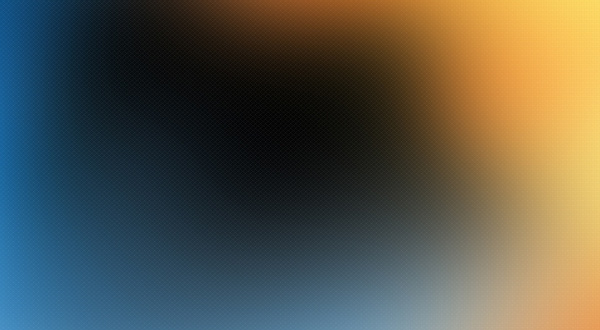





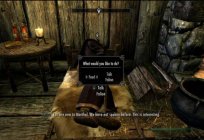

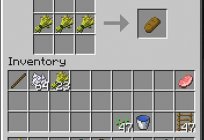
Uwaga (0)
Ten artykuł nie ma komentarzy, bądź pierwszy!